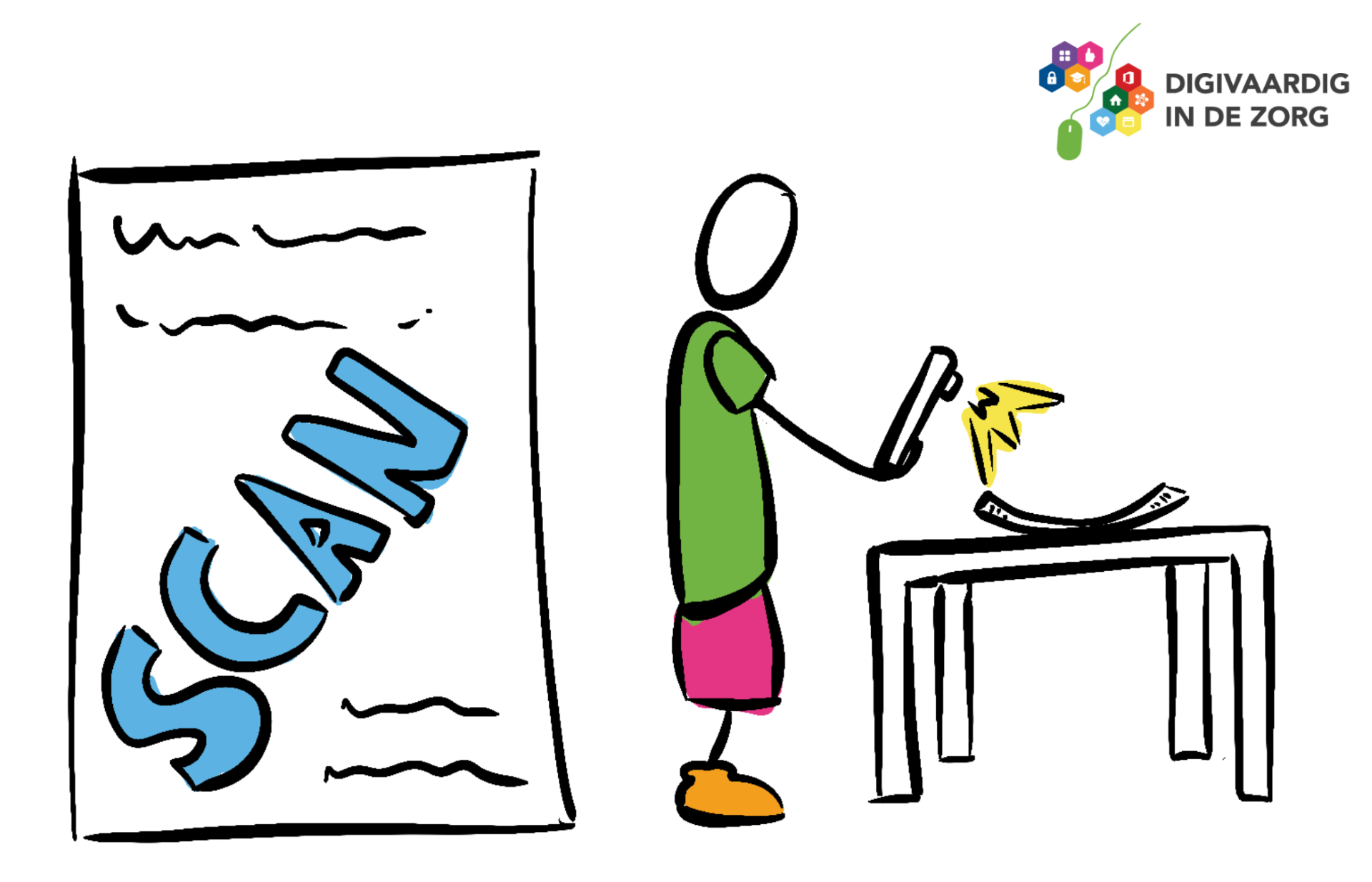
Met een scanner zet je een papieren document om naar een digitale versie. Handig als je bijvoorbeeld een bonnetje moet mailen om geld terug te krijgen. Of als je een kopie van je paspoort moet maken. Maar om iets te digitaliseren is een speciaal apparaat niet per se nodig. De fotokwaliteit van smartphonecamera’s is inmiddels zo goed, dat tekstdocumenten goed leesbaar zijn op de foto. Snijd de foto eventueel nog wat bij zodat de tafel of vloer niet zichtbaar is.

Scannen met iPhone/iPad
Op de iPhone of iPad zijn er twee manieren om scans te maken. Maak een normale foto en snij die zo bij dat alleen het papieren document zichtbaar is. Of gebruik de app Notities. Die herkent het document en snijdt het automatisch uit.
Foto maken
- Leg het document vlak neer op een contrasterende ondergrond (wit papier op donker hout bijvoorbeeld).
- Pak de iPhone of iPad erbij en open de app Camera.
- Houd het toestel recht boven het document en richt de camera erop.
- Tik op de witte cirkel onderin (iPhone) of rechts (iPad) om een foto te maken.
- Druk op de Thuisknop om de camera te verlaten. Of veeg vanaf de onderkant van het scherm omhoog.
Bijsnijden in app Foto’s
- Open de app Foto’s en tik op het beeld dat je gaat bijsnijden.
- Tik op Wijzig of op het bijbehorende icoontje:
 .
. - Tik op het pictogram ‘Snij bij’
 .
. - Om de foto staat een kader met dikkere hoeken en lijnen. Houd je vinger op zo’n hoek en versleep het om het kader te verplaatsen.
- Doe dit zo vaak als nodig is om het document goed in het kader te krijgen. Versleep eventueel de foto binnen het kader.
- Tevreden? Tik rechtsboven op Gereed.
Scanner in de app Notities (iPad/iPhone)
Maak een scan met de app Notities. De app fotografeert automatisch alleen het papier en zet automatisch het perspectief goed. Het document wordt dan opgeslagen als pdf.
- Open de app Notities.
- Maak een nieuwe notitie met het pictogram van een vel met een potlood
 .
. - Tik boven het toetsenbord op het paperclip-pictogram (iOS 18) of het camera-pictogram (iOS 17).
- Tik op Scan documenten.
- Breng het papier dat je wilt scannen in beeld.
- De pagina wordt in veel gevallen automatisch herkend en gescand. Er verschijnt een geel vlak overheen en een miniatuur van de pagina verplaatst naar de onderzijde van het scherm. (Gebeurt dit niet automatisch, druk dan op de ronde afdrukknop op het scherm en versleep eventueel de hoeken om het papier verder uit te snijden. Tik tot slot op Behoud scan.)
- Op het scherm staat ‘Klaar voor volgende scan’. Scan eventueel een volgende pagina. Dit kun je met zo veel pagina’s doen als nodig is.
- Klaar met scannen? Tik op Bewaar (X) (‘X’ staat voor het aantal scans).
- In de notitie verschijnt het gescande document, daarbij is nog plek voor eigen aantekeningen.
- Inzoomen op de gescande bestanden is ook mogelijk. Zo kun je controleren of alles leesbaar is.
- De scan is een pdf-document. Via het uitklapvenster boven de scan kun je het bewaren in de app Bestanden of bijvoorbeeld versturen via e-mail door te tikken op Deel > E-mail.
- Tik onder de scan om weer verder te typen in de notitie.

Scannen met Android-smartphone of tablet
Maak een foto van het document en snij het bij in Google Foto’s.
- Leg het document glad op een contrasterende ondergrond (wit papier op een donkere tafel bijvoorbeeld).
- Tik op de app Camera.
- Houd het toestel recht boven het document en richt de camera erop.
- Tik op de witte cirkel onderin (smartphone) of rechts (tablet) om een foto te maken.
- Tik op het pijltje onderin beeld om de camera-app te verlaten.
Bijsnijden in Google Foto’s gaat zo:
- Tik op de app Foto’s.
- Tik op Bewerken.
- Tik naast ‘Suggesties’ op bijsnijden.
- Er verschijnt op elke hoek een witte stip. Tik op een van de stippen, houd je vinger op het scherm en sleep naar een hoek van het papier op de foto.
- Doe hetzelfde met de andere stippen. Tik als het nodig is opnieuw op een stip en snij nog meer van de foto af.
- Staat het document goed in het kader? Tik op Opslaan > Opslaan als kopie.
Tik onderin op het pijltje om terug te keren naar tabblad Foto’s. Daar staat het nette document als nieuwe foto bij.